Hinweis: Wir möchten Ihnen die aktuellsten Hilfeinhalte so schnell wie möglich in Ihrer eigenen Sprache bereitstellen. Diese Seite wurde automatisiert übersetzt und kann Grammatikfehler oder Ungenauigkeiten enthalten. Unser Ziel ist es, Ihnen hilfreiche Inhalte bereitzustellen. Teilen Sie uns bitte über den Link am unteren Rand dieser Seite mit, ob die Informationen für Sie hilfreich sind. Hier finden Sie den englischen Artikel als Referenz.
Beim Drucken eines Dokuments in Word Web App verwendet die Web app JavaScript, um eine Portable Document Format (PDF) Version des Dokuments in Ihrem PDF-Viewer (z. B. Adobe Reader oder Foxit Reader) zu öffnen.
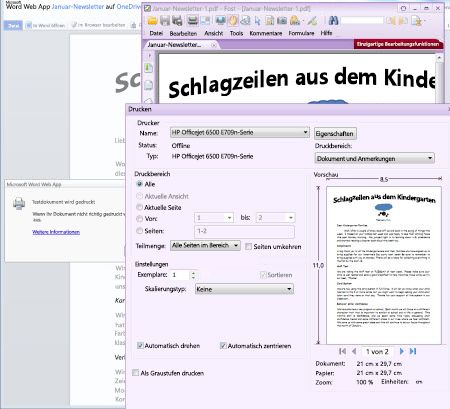
Hinweis: Wenn Sie ein PDF-Viewer auf Ihrem Computer installiert haben, können Sie Speichern der PDF-Datei aufgefordert. Die genauen Nachricht, die Sie sehen, welche Browser abhängt, verwenden Sie.
Wenn Ihre PDF-Viewer im abgesicherten Modus oder aus irgendeinem Grund des Dokuments nicht automatisch Drucken ausgeführt wird, klicken Sie auf, Klicken Sie hier zum Öffnen des Dokuments als PDF-Datei im Dialogfeld Word Web App. Verwenden Sie in der PDF-Viewer Optionen und Befehle des Programms zum Drucken des Dokuments (möglicherweise müssen Sie zuerst eine Meldung zum sicheren Lesemodus zu beenden).
Schnellste Druck abgesicherten Modus deaktivieren, und JavaScript auf der app-Webseite zum ausführen können.
Deaktivieren Sie im abgesicherten Modus
Einige PDF-Viewer werden standardmäßig im abgesicherten Modus ausgeführt, aber Sie können deaktivieren, die. Beispielsweise in Foxit Reader, folgendermaßen Sie vor:
-
Starten von Foxit Reader.
In Windows-Menü Start klicken Sie auf Alle Programme, klicken Sie auf den Ordner Foxit Reader und klicken Sie dann auf Foxit Reader. -
Klicken Sie im Menü Extras auf klicken Sie auf Einstellungen, und klicken Sie dann auf Trust-Manager.
-
Deaktivieren Sie das Kontrollkästchen Sichere Lesemodus zu aktivieren.
Zulassen von JavaScript ausführen
Achten Sie darauf, dass JavaScript in Ihrem Browser für die Webseiten aktiviert ist, verwenden Sie Microsoft Office Web Apps. Überprüfen Sie Ihres Browsers Hilfe Anweisungen zum JavaScript aktivieren.










